
✔ Tăng tốc độ đồng bộ dữ liệu trên node Pi.
✔ Cải thiện tính ổn định, giảm tình trạng mất kết nối.
✔ Tăng cơ hội đóng góp vào mạng lưới Pi, giúp node hoạt động hiệu quả hơn.
Mở Pi Node trên Windows.
Chuyển đến tab Node Interface.
Kiểm tra phần Incoming Connections (thường mặc định là 32).
Nhấn Windows + R, nhập:
Nhấn Enter để mở thư mục chứa file cấu hình của PiNode.
Mở file config.json bằng Notepad hoặc Notepad++.
Tìm dòng liên quan đến maxconnections.
Sửa thành:
Lưu lại file và đóng trình chỉnh sửa.
Tắt hoàn toàn ứng dụng Pi Node.
Mở lại Pi Node và kiểm tra mục Incoming Connections.
Để đảm bảo PiNode có thể nhận đủ 64 kết nối, cần mở cổng trên Router:
Mở Command Prompt và nhập lệnh:
Nếu không thấy cổng mở, cần thực hiện thêm bước mở cổng.
Truy cập vào Router bằng địa chỉ 192.168.1.1 hoặc 192.168.0.1.
Tìm mục Port Forwarding hoặc Virtual Server.
Thêm quy tắc mở cổng với thông tin:
Port: 31400
Giao thức: TCP
IP cục bộ: Địa chỉ IP của máy chạy PiNode
Lưu lại và khởi động lại Router.
✔ Đảm bảo đường truyền mạng ổn định để duy trì số lượng kết nối.
✔ Kiểm tra Firewall (tường lửa) nếu gặp vấn đề kết nối.
✔ Cập nhật Pi Node thường xuyên để tránh lỗi bảo mật.
💡 Nếu gặp sự cố, hãy kiểm tra log file của Pi Node hoặc tham gia cộng đồng hỗ trợ.
📞 Liên hệ: 0867826799
🌐 Website: hocostore.vn
💳 Qua thẻ tín dụng: Visa, JCB, Master, Napas.
🏦 Qua công ty tài chính: Home Credit, Fundiin.
✅ TP. Hồ Chí Minh
Các quận: Quận 1, Quận 2, Quận 3, Quận 4, Quận 5, Quận 6, Quận 7, Quận 8, Quận 9, Quận 10, Quận 11, Quận 12, Quận Tân Phú, Quận Tân Bình, Quận Bình Tân, Quận Bình Thạnh, Quận Phú Nhuận, Quận Gò Vấp, Quận Thủ Đức.
Các huyện: Huyện Nhà Bè, Huyện Bình Chánh, Huyện Hóc Môn.
✅ Các tỉnh lân cận
La Gi (Bình Thuận)
Bà Rịa - Vũng Tàu
Bình Dương
Đồng Nai
Chúc bạn thành công trong việc tối ưu PiNode! 🚀
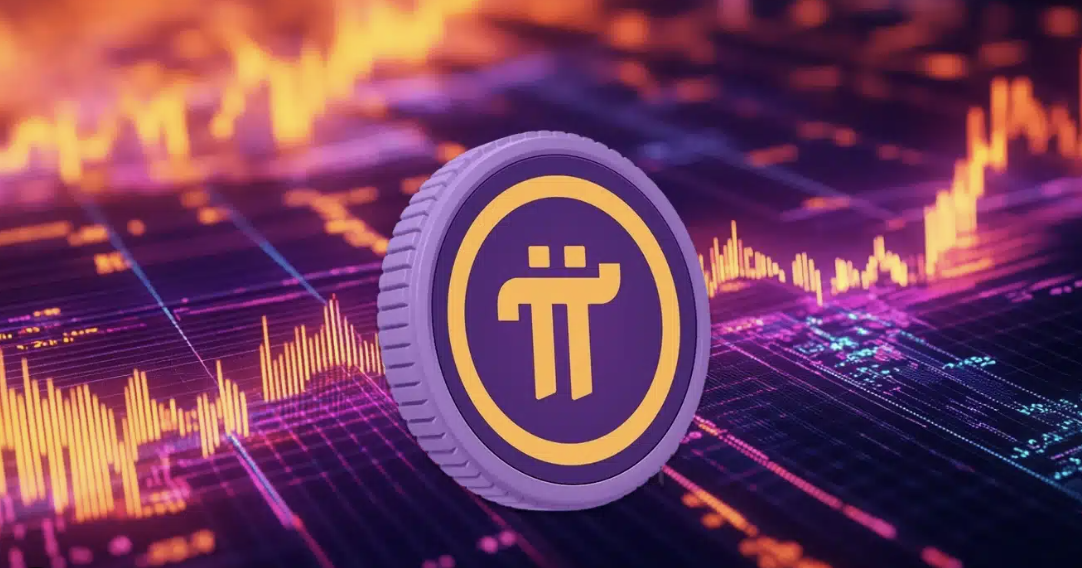
ĐÁNH GIÁ SẢN PHẨM